.NETFrameworkをで実行またはインストールするとエラーが表示される場合があります Windows。 幸いなことに、原因を調査して確認し、それを解決するために何ができるかを確認できるコードが表示されます。 この記事では、 0x800c0006バグ 。 このエラーの原因と、すべてが正常に機能するようにできるだけ早く修正するために必要な手順を確認します。
エラー0x800c0006が発生するのはなぜですか
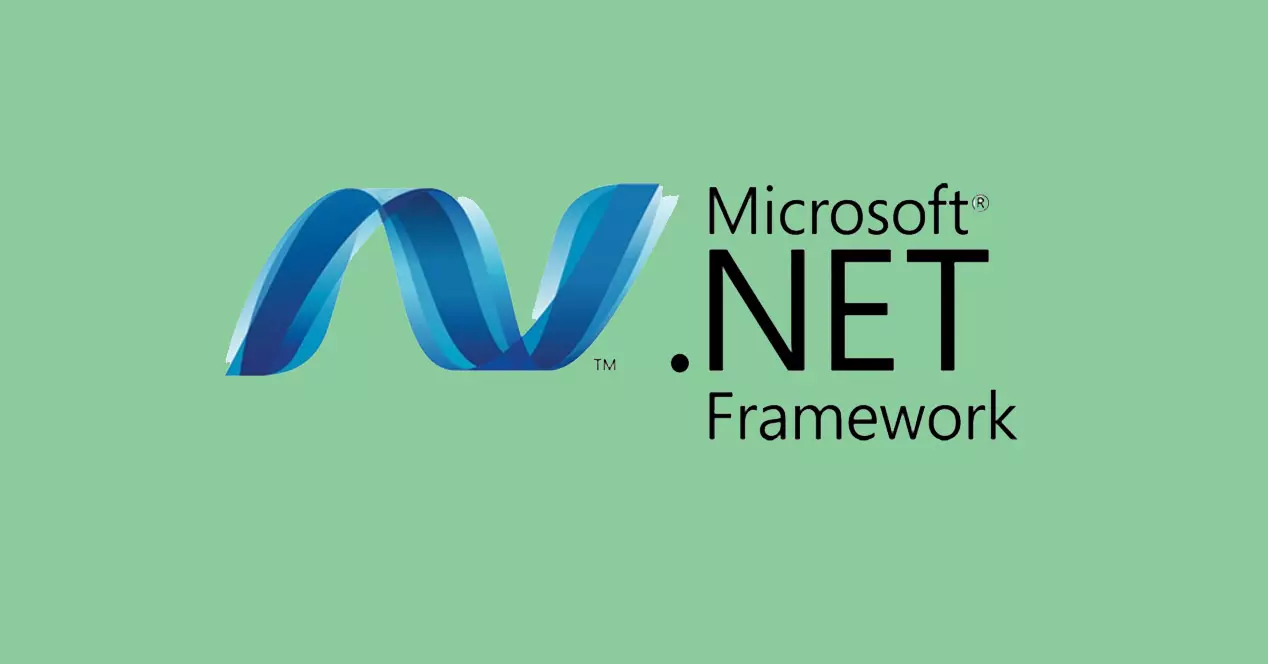
この問題の原因は、他の同様の障害でよくあることですが、さまざまです。 単一の理由はありませんし、単一の解決策もありません。 ただし、主なもののXNUMXつは、エラーが発生したことです。 ダウンロードプロセス 接続障害が原因である可能性があります。
インストールがある場合もあります ファイルがロックされています。 からファイルをダウンロードした場合に発生する可能性があります Microsoft Webサイトですが、ブロックされるように構成されており、開くとエラー0x800c0006が表示されます。
一方、 Windows Updateの エラーの原因である可能性があります。 以前のアップデートでスタックしている可能性があります。 .NETFrameworkがWindowsで正常に実行またはインストールされないように修正する必要があります。 これは、たとえば、更新プロセス中に接続エラーが発生した場合に発生します。
エラーを回避するための手順
では、0x800c0006エラーを修正し、Windowsに.NET Framework4.0を正常にインストールできるようにするにはどうすればよいでしょうか。 完全なメッセージは、インストールが正しく完了しなかったか、ファイルがインターネットから正しくダウンロードされなかったことを示します。 したがって、私たちは行動を起こし、この状況を逆転させる必要があります。
考えられる接続の問題を確認します
接続は正常に機能していますか? この問題が発生する理由のXNUMXつは、 ネットワーク障害 これにより、.NET Framework4.0などのアプリケーションのダウンロードやインストールが防止されます。 したがって、すべてが正常であることを確認する必要があります。
まず第一に、私たちが実際につながりを持っていることを確認することができます。 これを行うには、[スタート]に移動し、コマンドプロンプトまたはCMDを入力して、 Googleにpingを送信 、 例えば。 ping 8.8.8.8コマンドを実行して、応答が得られるかどうかを確認します。
無線ネットワークを介して接続されている場合、接続性を改善できるかどうかを確認できます。 たとえば、ルーターに移動し、リピーターを使用し、ケーブルを使用します…安定していて高速な良好な接続を可能にするオプション。
ファイルをダウンロードしてオフラインでインストールします
多くの場合、アプリケーションをオンラインで直接インストールするオプションがあります。たとえば、そのWebサイトからインストールすることもできます。 ファイルをダウンロードする 後でデバイスにオフラインでインストールします。 最初のオプションは、.NET Framework4.0を実行しようとしたときにこのエラーが発生するオプションである可能性があります。 したがって、手動でダウンロードしてインストールすることを試みます。
このために私たちはに行かなければなりません 公式 MicrosoftのWebサイトにアクセスし、対応する駐車場にアクセスして.NETFrameworkをダウンロードします。 そこで、興味のある言語を選択する必要があります。手動でダウンロードしてコンピューターに保存し、後でインストールします。
インストールファイルのロックを解除します
前述したように、この問題が発生する可能性があるもうXNUMXつの理由は、インストールファイルがロックされていることです。 MicrosoftのWebサイトから直接ダウンロードした後でも、インストール時にエラーが発生する場合は、ブロックされている可能性があります。
ロックを解除するのはとても簡単です。 ファイルをマウスの右ボタンでクリックして、[プロパティ]に移動する必要があります。 以下のような画像が表示されますので、確認する必要があります ブロックを解除する 箱。 [OK]をクリックしてファイルを実行し、この方法で正常にインストールできるかどうかを確認します。

WindowsUpdateの問題を確認します
次に確認するのは、問題がないことです。 Windowsの更新プログラム 。 古いオペレーティングシステムがあり、インストールが保留されているバージョンがあるか、以前にインストールされたアップデートにバグがある可能性があります。
[スタート]に移動し、[設定]に移動して、[更新とセキュリティ]に移動する必要があります。 ここで、インストールしたバージョンと、保留中の何かがあるかどうかを確認します。 インストールする必要があると思われるファイルが表示された場合は、できるだけ早くファイルを追加する必要があります。 これにより問題は回避されますが、セキュリティの向上にも役立ちます。

更新が検出された場合は、WindowsUpdateコンポーネントをリセットする必要があります。 これは、このタイプの多くの問題を解決するのに役立ち、大きな問題なしにファイルを追加できるようになります。
システムの前のポイントに戻ります
考慮すべきもうXNUMXつのポイントは、 システムの前のポイント すべてが正しく機能しました。 更新の問題が発生した後、何かがうまく機能せず、システムが正常に応答しない場合があります。 再度更新した後でも、同じことが起こります。
プログラムまたはアドオンをインストールし、それがコンピューターでエラーを引き起こした可能性さえあります。 したがって、これは、.NET Framework4.0を実行しているときにこのタイプの障害を修正するための主な解決策になる可能性があります。
[スタート]メニューに移動し、そこで[システム上に復元ポイントを作成する]を探します。 後でマークします システムを復元する 推奨される復元ポイントを選択するための新しいウィンドウが表示されますが、関心のある他のポイントを選択することもできます。

プロセスが終了すると、エラーが発生する前の復元ポイントの状態になります。 たとえば、プログラムをインストールする前、または問題を引き起こす可能性のある更新の前。
最終的に、0x800c0006エラーにより、.NET Framework4.0が正しく機能しなくなります。 考えられる原因はさまざまであり、適切に機能させるために考慮に入れることができるいくつかの解決策があることを確認しました。 これは簡単なプロセスであり、通常どおりコンピューターにインストールできます。